Win10提示“QQ远程系统权限原因,暂时无法操作”怎么解决?
分类:win10教程 2021-08-08
导读: Win10提示“QQ远程系统权限原因,暂时无法操作”怎么解决?--我们在工作生活中经常会使用到QQ这个软件,有时候就有需要通过QQ远程协助帮助客户解决问题的时候。QQ却老是弹出系统权限原因,暂时无法操作的弹窗,而且每当我们设置或者退出软件等相关操作的时候QQ就会弹出...
我们在工作生活中经常会使用到QQ这个软件,有时候就有需要通过QQ远程协助帮助客户解决问题的时候。QQ却老是弹出“系统权限原因,暂时无法操作”的弹窗,而且每当我们设置或者退出软件等相关操作的时候QQ就会弹出这个小窗口。下面来看看怎么解决吧。
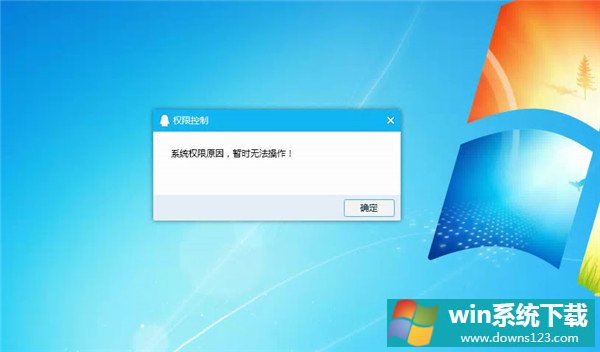
方法一:QQ系统权限设置
一般通过第一种即QQ系统权限设置就能解决,请看下方的具体图文步骤。
1、控制面板-系统和安全。
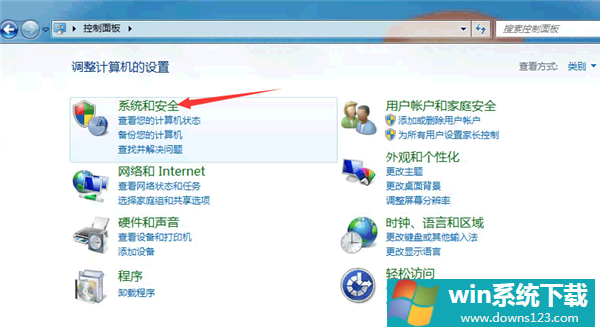
2、点击更改用户账户控制设置。
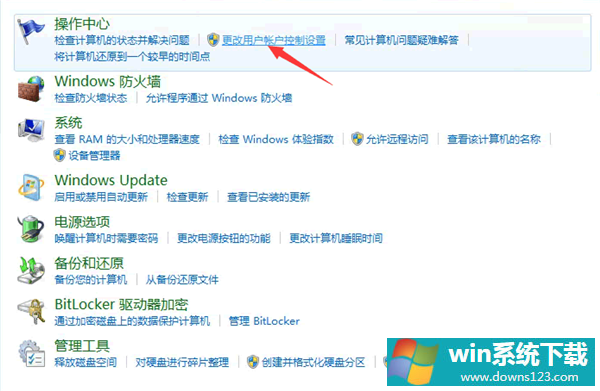
3、将程序的相关设置通知提醒滑到最底。
如图,将滑块滑到底部即可,点击确定按钮保存,可能有些电脑需要重启才能生效。
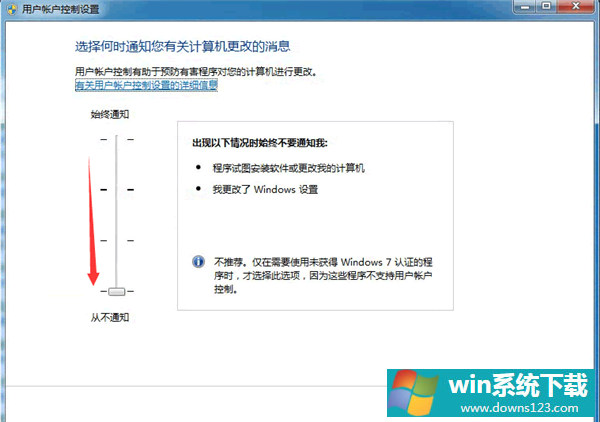
方法二:电脑系统安全设置
在远程协助提示“系统权限原因,暂时无法操作”的时候,本站是通过第二种方法解决的,即电脑系统安全设置。请看下方的具体图文步骤。
1、打开QQ设置。
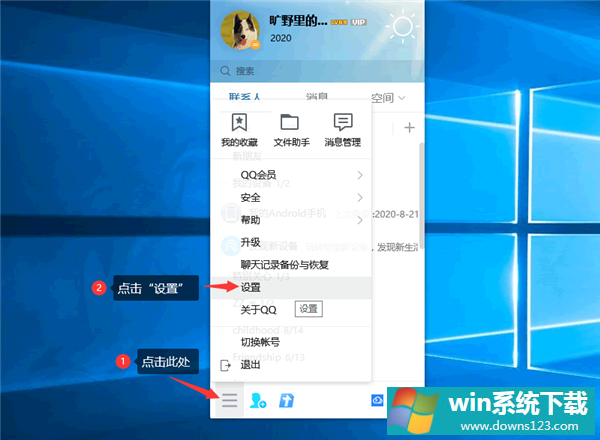
2、点开QQ权限设置允许远程桌面连接。
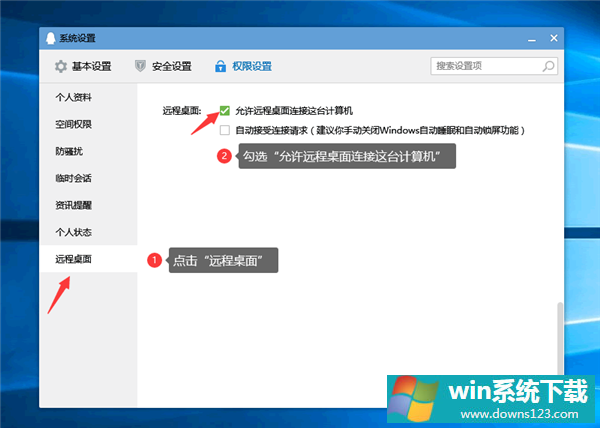
如上图,勾选“允许远程桌面连接这台计算机”后立即生效。


